Aizpildījuma krāsas pievienošana vai mainīšana
-
Atlasiet šūnas, kurās vēlaties pievienot vai mainīt aizpildījuma krāsu.
-
Cilnē Tabulas noformējums noklikšķiniet uz bultiņas blakus Ēnošana.
-
Sarakstā Dizaina krāsas vai Standarta krāsas noklikšķiniet uzvajadzīgās krāsas vai uz Citas aizpildījuma krāsas.
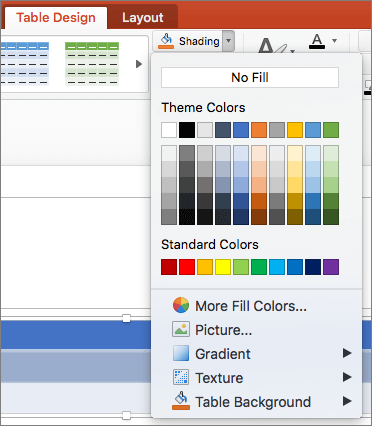
Gradienta vai faktūras kā aizpildījuma krāsas maiņa
-
Atlasiet šūnas, kurās aizpildījuma efektu vēlaties lietot kā aizpildījuma krāsu.
-
Cilnē Tabulas noformējums noklikšķiniet uz bultiņas blakus Ēnošana.
-
Noklikšķiniet uz Gradients , lai atlasītu un lietotu gradienta efektu. Noklikšķiniet uz Faktūra , lai atlasītu un lietotu faktūras efektu.
Aizpildījuma krāsas noņemšana
-
Atlasiet šūnas, kurās vēlaties noņemt aizpildījuma krāsu.
-
Cilnē Tabulas noformējums noklikšķiniet uz bultiņas blakus Ēnošana.
-
Izvēlnē Ēnošana noklikšķiniet uz Bez aizpildījuma.










